Az egyik jelentős javulást Windows 8 a Task Manager. Amellett, hogy ma már lehetővé teszi a felhasználók számára kezelheti indítási elemekAnélkül, hogy hozzáférést msconfig ez is ad nekik lehetőséget, hogy nyomon követésére és Milyen források révén telepített alkalmazások a rendszerben, Így könnyebben azonosítani azokat, amelyek nagy fogyasztó vagy a "barátságos" operációs rendszer. Továbbá, a felhasználók tabletta és laptopok alkothatnak egy ötlet, és ják mennyi akkumulátor minden alkalmazás fogyaszt a Feladatkezelő követése.
Bár az a tény, hogy megtekinthetjük a Feladatkezelőt a rendszer erőforrásainak alkalmazásai előzményei Windows 8 hasznos lehet a felhasználók számára, az idő ezt a történetet lehet, hogy túl elfoglalt, és lehet Hide tisztességes erőforrás-felhasználás (Különösen a gyakran használt alkalmazások). Annak elkerülése érdekében, hogy ez megtörténjen ajánlott időről időre Törlése történelem erőforrás-felhasználás az alkalmazások.
Hogyan törölhetjük az alkalmazások erőforrás-felhasználási előzményeit? Windows MI A feladatkezelőben?
nyílt Task Manager (Ctrl + Shift + Esc), Majd kattintson a lap History App. Itt látható minden alkalmazás, amely használható idō valamire CPU, fogyasztási adatok (Hálózat használat és Méretezett hálózat) és updateélő csempe.
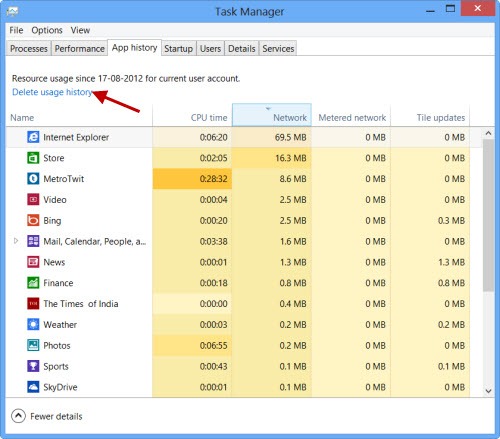
Törli az összes felvételt készített alkalmazások Windows 8Kattintson Törlés használat története.
Készen áll. Az összes alkalmazás erőforrás-felhasználásának előzményei Windows Nem lesz visszaállítani 0.
STEALTH SETTINGS - Hogyan törölhető a Windows 8 alkalmazások